關閉報錯反饋
請描述您所遇到的錯誤,我們將盡快予以修正,謝謝!
*必填項,請輸入內容

軟件評級:
應用平臺:win7, WinAll 軟件官網:暫無普通下載
萬興pdf編輯器軟件有著尤其強勁的pdf處理功能,基本上和pdf文件有關的操作都可以幫助你進行完成,新建、打開、編輯、標記、轉換、打印等等,可以批量進行處理,帶來出色的辦公使用體驗。
專注于PDF的創建、編輯、轉換、標注、保護、管理、水印、壓縮、簽名等功能。它以其強大的功能在國外得到眾多用戶的認可,除了傳統的PDF閱讀、編輯、注釋等功能,還提供了表單填寫、數據提取、格式轉換等強大功能,是Adobe Acrobat強有力的競爭對手。它不僅是PDF文檔的全方位解決方案,更是全能型數字文檔處理工具,支持包括PDF、word、Excel、PPT、EPUB、HTML、Text、RTF等多種格式。
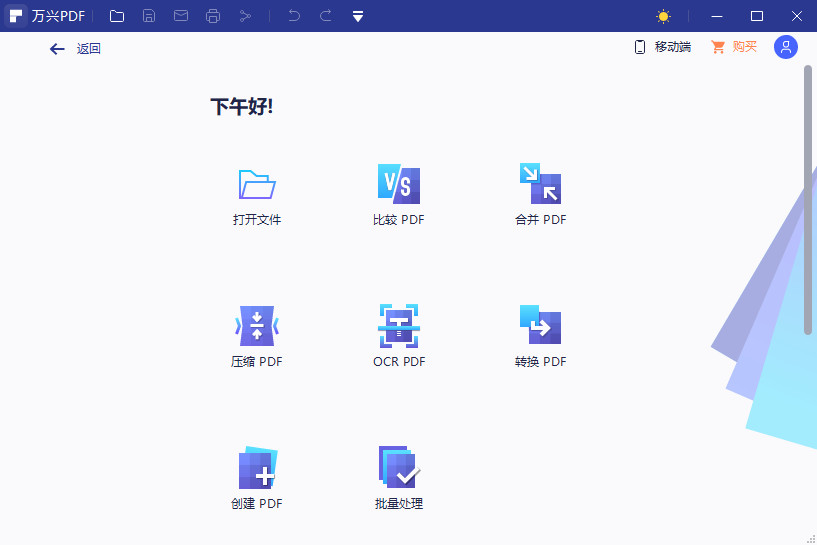
兌換
要工作與其他程序的文件?從轉換,并直接從Word,Excel和圖像,以及其他流行的文件類型為PDF。
添加圖像
一張圖片勝過千言萬語。只需插入一張圖片到你的PDF和重新排列適合您的文檔的大小。
OCR
我們最頂級的在線OCR(光學字符識別)技術將掃描文檔轉換為完全可編輯的文檔,允許您:搜索,編輯,格式,調整大小,所有的文本。多國語言支持,包括:英語,韓語,俄語,德語,西班牙語,等等。
結合
有比你更要合并一個文件? PDF元件允許對多個文件轉換成一個簡單的PDF,便于組織。
注解
突出顯示重要的文本與我們的高亮工具或讓即時貼溝通的詳細信息。來自世界20多個預定義的郵票選擇,以幫助歸檔或定制您自己擁有該文件的特定區域。
貝茨編號
工作在一個法律文件,想要識別和檢索一個簡單的方法?將在每一頁上識別號來幫助索引多頁,便于識別和搜索。
表單創建
編輯現有的形式或者創建自己的可定制領域的選擇,如:文本字段,復選框,單選按鈕,組合框,列表框,按鈕或簽名域。他們都是互動,使數據收集或調查,創作一件輕而易舉的事。
添加便簽/打字機/文本框/區域高亮
1、打字機:要添加打字機評論,請點擊“注釋”>“打字機”按鈕,單擊要添加的地方,雙擊可以在文本框中添加注釋文字。
2、便簽:要添加便簽,請單擊“注釋”>“便簽”按鈕,單擊要添加注釋的地方,并在文本框中添加文字。
3、文本框:要添加文本框,請單擊“注釋”>“文本框”按鈕,單擊要添加的地方,然后雙擊該框以在框中鍵入注釋。
4、區域高亮:要突出顯示某個區域,請單擊“注釋”>“區域高亮”按鈕,拖動鼠標單擊以選擇要突出顯示的區域。
編輯圖片
1、單擊“編輯”按鈕,然后單擊要編輯的圖像或對象,然后可以隨意拖動或移動該對象。移動對象時會自動出現文檔對齊標線,以便您移動對象時,可以參考其他對象對齊。或者,您可以單擊對象,然后按鍵盤上的方向鍵,將其移動到所需的位置。
2、將鼠標光標放在藍框的邊框上拖動,可以讓您調整圖像的大小。鼠標右鍵單擊圖像,選擇“向左旋轉”,“向右旋轉”,“翻轉水平”,“翻轉垂直”,“提取圖像”、“替換圖像”等選項。
3、點擊“編輯” > “添加圖像”按鈕,選擇要添加到PDF文件中的圖像。
提示:單擊左上角的“編輯”按鈕后,您可以直接將系統“剪貼板”中的圖像復制/粘貼到PDF中。
4、您可以根據需要旋轉圖像,將鼠標懸停在圖像框邊緣的“綠色圓形按鈕”上,按住鼠標單擊,可將圖像旋轉任意角度。
標注&注釋PDF
在文檔上可以添加評論、便箋、文本框、標注文本、印章、添加/編輯鏈接、隨手作圖;還可以添加高亮、下劃線或者刪除線。
PDF編輯器
文本字體、尺寸、顏色或者其他均可進行編輯,方便快捷;
文檔中可以插入、精準截取、重訂尺寸和刪除圖片;
可以針對單行或者整個段落進行剪切、復制、黏貼或者刪除;
針對長篇文章可以添加書簽以便索引。
創建&合并PDF
支持的輸入格式有:pdf/htm/html/webarchive/rtf/rtfd/txt/jpeg/jpg/png/bmp/gif/tiff/tif;
可以將幾個不同的PDF文檔合并為一個新的長文檔;
將幾個不同格式的文檔合并為一個新的PDF文檔;
支持兼容超過300種格式,其中包括Word、Excel、 PowerPoint和圖片文檔;由PDFelement創建的文檔可以100%支持Adobe或者其他pdf閱讀器。
使用OCR轉換PDF文檔,支持輸出格式有:Word, Excel, PPT, EPUB, HTML, Text, Image, RTF 等等(.doc, .docx, .xls, .xlsx, .pptx, .txt, .epub, .html, .jpg, .png, .gif, .bmp, .tiff, .rtf.);
轉換PDF掃描件為可編輯文檔;
可最多批量轉換50個文檔;
轉換不會影響文本、圖片和圖表的原有布局、字體和其他嵌入元素。
云端服務和Wi-Fi方便文檔同步
通過Wi-Fi或者云端服務(iCloud、Google Drive、Dropbox、OneDrive、Box等)可以在您的iPhone/iPad和Mac/PC兩端自由傳輸文件,讓文檔同步更方便。
水印&簽名
添加水印以保護您的版權。水印可以自定義為機打或手寫文本和圖片等;
消除原版PDF文件上的水印;
支持電子簽名,讓您隨時隨地簽署文件。
添加頁眉/頁腳/貝茨編號
“頁眉”和“頁腳”上方便您在PDF頁面上添加一些說明,比如日期、來源和頁碼,從而使您的頁面看起來更正式和專業;
貝茨編號對于律師來說是非常重要的PDF工具,因為它能通過創建特別的數字來標記說明PDF頁面。
創建&編輯表格
6種交互表單域選項:文本、按鈕、復選框、單選按鈕、列表框、下拉表;
下載PDF表格樣本,自由編輯樣本,創建屬于您自己的PDF表格。
加密保護PDF
設置密碼,以防他人訪問該文件;
權限設置。限制他人對您的PDF文檔進行打印、復制、編輯和提取。
豐富的注釋功能讓文檔更多彩
便簽
在文檔任意位置都可以插入便簽,點擊便簽可輸入筆記或審批意見,方便再次閱讀和回憶起所需掌握/了解的知識點
簽章
豐富多樣的簽章可供選擇,如果不滿意,您還可以創建自定義簽章。將圖片文件導入簽章圖案庫,即可任意使用
注釋
通過添加文本高亮、下劃線、刪除線、文本框、區域高亮等等注釋,我們可以突出強調重要的內容,輕松掌握重要知識點
像編輯Word文檔一樣編輯PDF
編輯
像編輯Word文檔一樣直接編輯PDF文檔,修改文字和圖片。OCR功能還可以將掃描件上的文字轉換為可編輯狀態,直接修改掃描件上的文字
創建
將Word/Excel/PPT等電子文檔和JPG/PNG/TIFF等圖片文檔轉換為PDF格式,或者直接創建空白的PDF文檔
格式轉換
一鍵將PDF文檔轉換為Word/Excel/PPT等電子文檔或JPG/PNG/TIFF等圖片文檔,還支持PDF文檔的批量格式轉換
文檔保護,讓你的“機密文檔”更安全
密碼與權限
PDF文檔加密后,用戶再次打開該文檔時需要輸入密碼才能訪問,我們還可以針對某些功能進行密碼限制,如編輯、打印等等
密文保護
通過密文功能可抹去被標記的文字或圖像,保存文檔后被密文處理內容將永不可見,用于隱藏機密的信息
手寫簽名
我們可以在PDF文檔中直接添加手寫簽名,完成合同的簽署并傳輸給對方,而不需要打印出來再簽名再發送給他人。
強大的表單功能和數據提取
表單自動識別
自動識別PDF文檔的內容并創建可填寫的表單域,其他用戶可通過單擊表單域直接填寫,常用于創建資料收集的表單
編輯表單域
除了自動識別創建表單,我們還可添加文本字段,復選框,單選按鈕,組合框,列表框和按鈕來創建交互式PDF表單
數據提取
從可填寫表單或掃描PDF提取數據并轉成CSV文件,方便對提取的數據進行管理。如財務工作者接觸的發票、hr接觸較多的簡歷等都可以使用該功能
萬興科技(300624.SZ)成立于2003年,并于2018年登陸A股創業板,是全球領先的新生代數字創意賦能者,致力于成為全世界范圍內有特色、有影響力的百年軟件老店。它也是中國政府認定的“國家規劃布局內重點軟件企業”,連續躋身“德勤高科技高成長亞太區500強”、“福布斯中國最具發展潛力企業”等榮譽榜。
8.3.11
- 新增書簽粗體和斜體設置;
- 部分功能細節的調整與優化;
- 新增網格查看功能;
- 新增注釋鎖定功能;
- 修復了某些情況下導致的崩潰問題。
8.3.7
- 優化資源管理器縮略圖預覽功能;
- 部分功能細節的調整與優化;
- 新增文件保存路徑為源文件夾的選項;
- 修復了某些情況下導致的崩潰問題。
8.3.4
- 優化了多標簽文檔關閉后沒有提醒的情況;
- 優化了OCR無法記住上次設置的情況;
- 新增了刪除簽名外觀及簽名證書功能;
- 部分功能細節的調整與優化;
- 修復了某些情況下導致的崩潰問題。
猜你喜歡 / Guess You Like

最新更新 / Last Update
請描述您所遇到的錯誤,我們將盡快予以修正,謝謝!
*必填項,請輸入內容
網友評論 / comment
0條評論
查看所有0條評論>